Cómo Mejorar La Calidad De Audio Mp3 Con Audacity
¿Quieres aprender cómo mejorar la calidad de audio Mp3 con Audacity? este software de hecho tiene una característica especial que mejora la calidad de cada grabación de audio que tengas.
Imagina que te grabas en tu sala de estar con las ventanas cerradas, pero el ruido de la calle sigue siendo audible y quieres que solo se escuche tu voz, entonces vas a tener que suprimir o al menos atenuar el ruido de fondo. Aquí te ayudaremos a resolver ese problema con Audacity.
Cómo mejorar la calidad de audio mp3 con Audacity para reducir el ruido
Aquí podrás aprender cómo mejorar la calidad de audio mp3 con Audacity de una manera sencilla con una serie de pasos que te ayudarán a mejorar el sonido de tus videos o tus grabaciones. Es verdad que la cantidad de información y tutoriales sobre el tema es densa, así que aquí te resumiremos lo que te puede funcionar.
También te puede interesar leer sobre: 6 Mejores Programas Para Unir Audios

Las dos herramientas básicas que te recomendamos utilizar para la posibilidad de mejorar la calidad de audio mp3 con Audacity es aumentar el sonido y de reducir el ruido de fondo: estas dos herramientas son accesibles en la pestaña Efectos.
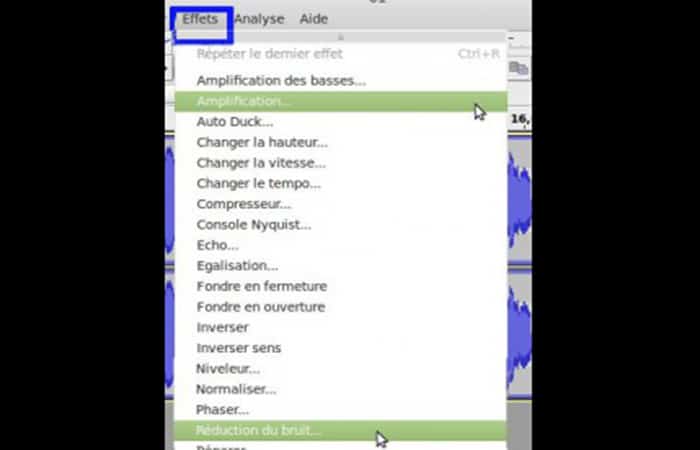
El software Audacity se inicia directamente o desde Tell me: en este caso, una ventana muestra la dirección en la que se guardará el sonido modificado en una carpeta temporal. Te recomendamos copiar esta dirección al principio...
Mira También 8 Apps Para Hacer Tríos De Forma Segura
8 Apps Para Hacer Tríos De Forma Segura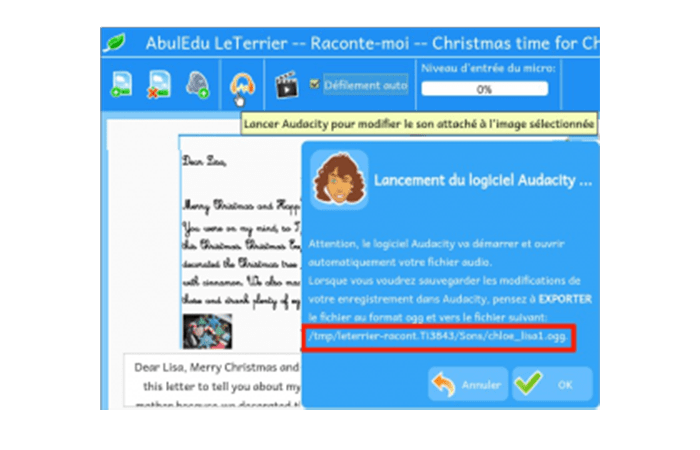
Se muestra el archivo de sonido original. Las operaciones son exactamente las mismas si se trata de un archivo .mp3 o .ogg.
¿Cómo empezar a mejorar la calidad de audio mp3 con Audacity?
Aquí te dejamos las posibles soluciones que puedes aplicar para mejorar la calidad de audio mp3 con Audacity:
Método 1: borrado de ruido
- Paso 1: Aplica los Efectos / Amplificación: te proponemos hacer un ajuste automático para aumentar el volumen, solo debe confirmar la opción de ajuste. También es posible trabajar el volumen con más precisión, seleccionando solo una o más secciones.
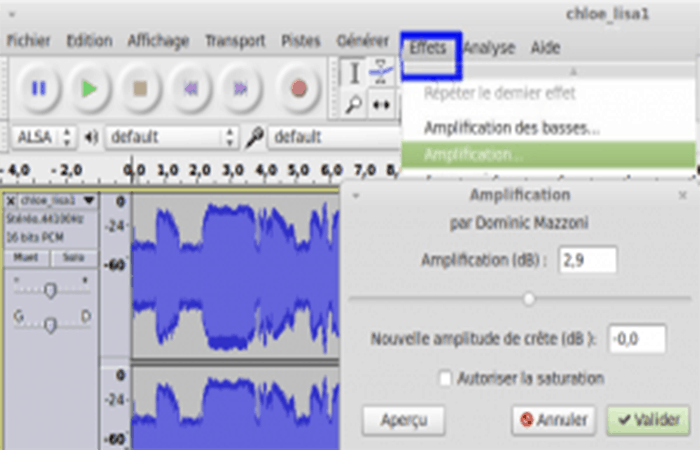
- Paso 2: Aplica Efectos / reducción de ruido: Primero debes seleccionar a mano un rango de silencio “relativo” y luego aplicarlo a toda la grabación con el comando Crtl + A y validar la acción.
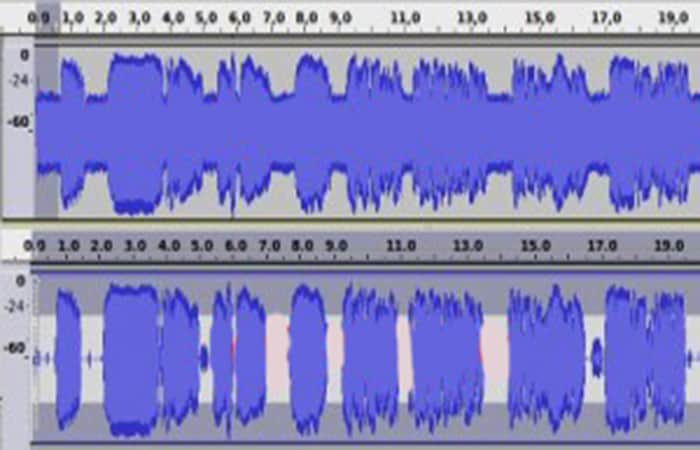
NOTA: Como antes, es posible procesar solo una parte de la grabación.
- Paso 3: Guardar: En nuestra opinión, esta es la parte más delicada y compleja. debes hacer lo siguiente:
- Paso 3.1: Elige el comando Archivo / EXPORTAR y no guardar.
- Paso 3.2: En el caso de que sea un archivo “Dim”, busca la ubicación cuya dirección se indicó al principio, en un directorio temporal.
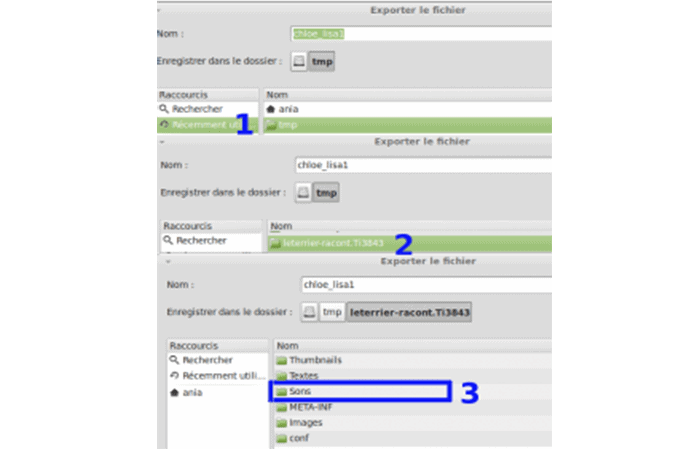
leterrier-said ...: doble clic
Sonidos: doble clic
- Paso 4: Selecciona el archivo de sonido en .ogg correspondiente, haz clic en Guardar: se muestra un mensaje de alerta
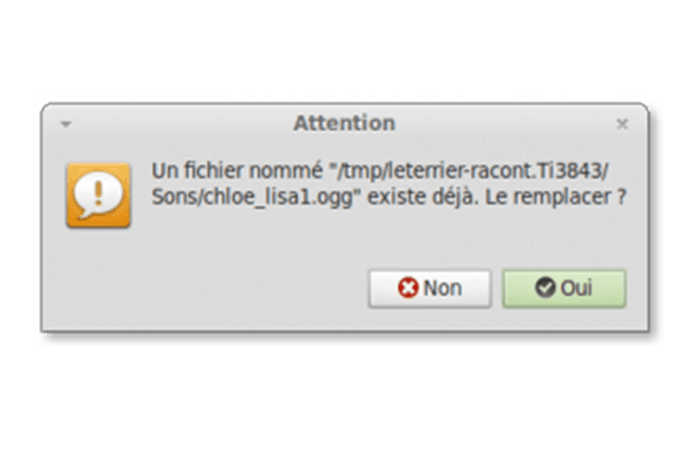
- Paso 5: Valida la ventana de metadatos; el reemplazo lleva más o menos tiempo.

- Paso 6: Archivo / Salir: una nueva ventana te ofrece guardar las modificaciones. Debes rechazar y hacer clic en NO.
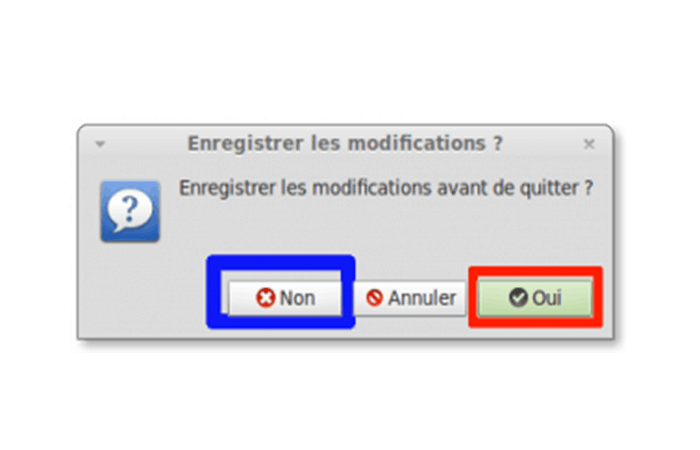
- Paso 7: Comprobación. Rápidamente te volverás adicto a esta limpieza que ciertamente lleva tiempo pero puedes mejorar significativamente la calidad de los productos ofrecidos para escuchar.
Método 2: Reducción de ruido
El segundo método para mejorar la calidad de audio Mp3 con Audacity es haciendo una reducción de ruido. La idea es identificar este ruido de fondo y restarlo de la grabación total. Veamos cómo hacerlo:
Mira También Google Play Services Continúa Fallando | Solución
Google Play Services Continúa Fallando | Solución- Paso 1: Selecciona ruido el no deseado: La forma más sencilla es tener una muestra de unos segundos del ruido en cuestión. Por lo tanto, debes seleccionar una parte de la pista de audio donde solo escuche este ruido de fondo.
- Consejo: deja siempre 5 segundos de silencio al principio o al final de cada grabación para asegurarte de que puedes hacerlo sin dificultad.
- Paso 2: Tome el perfil de ruido: En el menú Efectos, Reducción de ruido, debes hacer clic en "Tomar perfil de ruido" y luego en "Aceptar".Ahora se identificará el ruido y se podrás (si es posible) restar el ruido de la grabación.
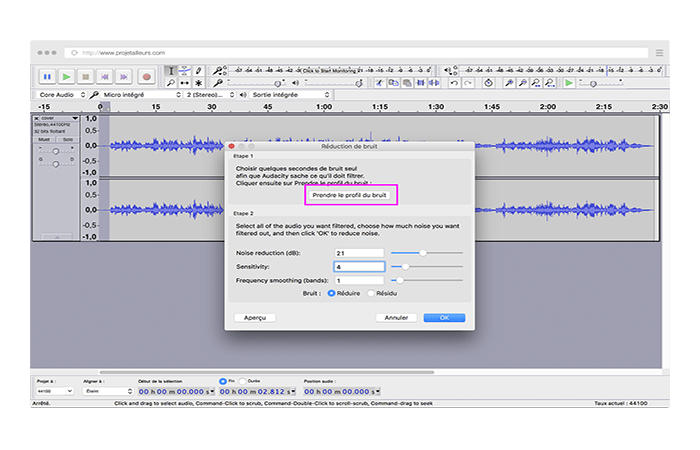
- Paso 3: Elimina el ruido: Selecciona la pista completa, luego en el menú "Efectos", haz clic en "Reducción de ruido" y experimenta con diferentes combinaciones de parámetros hasta que encuentres un equilibrio que se adapte a usted ti usando el botón "Vista previa".
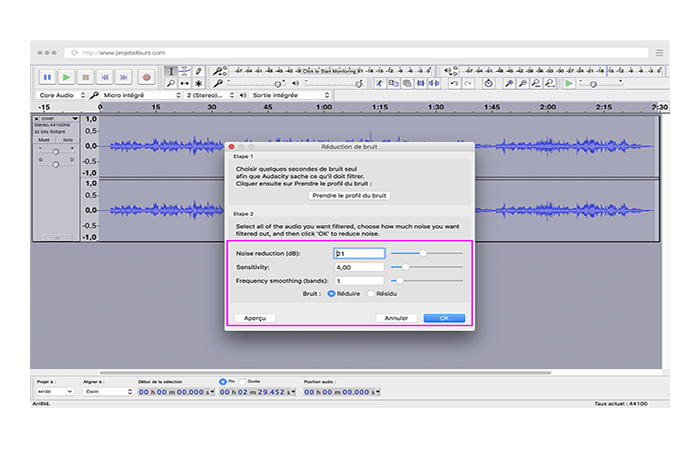
Método 3: Cómo mejorar la calidad de audio Mp3 con Audacity con los efectos normalizar o amplificar
Hay dos efectos que pueden ayudarte a ajustar el volumen de las pistas: Amplificar y Normalizar. Estas operaciones son relativamente simples siempre que determine cuál usar de acuerdo con tu pista de audio y qué quieres hacer con ella.
Opción 1: Amplificar
- Paso 1: Dirígete a Efectos> Amplificación, luego mueva el cursor de acuerdo con la configuración deseada.
NOTA: la opción de Amplificar te permite ajustar el nivel de una o más pistas en la misma cantidad y así preservar su equilibrio y el equilibrio entre ellas. El efecto calcula automáticamente la amplificación necesaria para llevar la pista más ruidosa a su volumen máximo sin cortar la parte superior de la amplitud de la señal (esto se llama "recorte").
La amplificación también se puede ajustar para permitir el recorte.
En resumen:
La amplificación es útil si, por ejemplo, quieres aumentar el nivel de una o más pistas en 3 dB y preservar el equilibrio inicial entre ellas.
Mira También 10 Apps Para Poner Tu Cara En Otro Cuerpo
10 Apps Para Poner Tu Cara En Otro CuerpoOpción 2: Normalizar
- Paso 1: Aquí debes ir a Efectos> Normalizar, marca eliminar el desplazamiento CC (relación entre dos pistas si este es el caso). Normaliza la amplitud máxima a -1.
NOTA: Al normalizar, no aumentamos ni disminuimos el volumen de toda la pista, sino solo el de los picos (picos) para eliminar la diferencia de nivel entre ellos. Se ajustan a un nivel definido como "la norma".
- Es imposible normalizar más allá de 0 dB para evitar el recorte y es mejor dejar un margen y ceñirse a -1dB, -3Db o incluso -6Db.
- La amplificación también se puede ajustar para permitir el recorte.
En resumen:
La normalización es útil si quieres obtener el máximo volumen posible en toda la pista y no solo en las partes más ruidosas.
Que aspectos positivos tiene mejorar la calidad de audio mp3 con Audacity
Ahora veamos los aspectos más importantes de mejorar la calidad de audio mp3 con Audacity. En esta sección te mostraremos donde descárgalo, la importación de usarlo y la función de limpieza de audio. Veamos:
Descarga e instalación de la última versión de Audacity.
- ¿Por qué escoger Audacity? Porque es un software gratuito que te permite grabar y editar archivos de audio, gestiona muchos formatos como (.flac, .wav, .aif, mp3…) y tiene todas las funciones que necesitas para empezar.
- Interfaz intuitiva: Puedes familiarízate con la interfaz del software porque aunque sea relativamente intuitiva, Audacity tiene muchas funciones y para empezar bien.
Importación de archivos a Audacity
- Limpieza profunda de ruidos: Las grandes oscilaciones en la señal corresponden a los sonidos más fuertes y las más pequeñas a los sonidos más débiles. Con Audacity puedes modular estas señales.
- Puedes observar cómo se distribuyen los archivos.
Escucha el archivo mejorado
¿Hay ruidos extraños que posiblemente deban atenuarse o eliminarse? ¿Es satisfactorio el volumen general de la pista? ¿Existe alguna variación de volumen que posiblemente deba atenuarse o eliminarse? Mejorar la calidad de audio mp3 con Audacity hará que todas estas incógnitas desaparezcan de tu cabeza.
Mira También 8 Tipos De Dispositivos De Almacenamiento Actuales
8 Tipos De Dispositivos De Almacenamiento ActualesAl mejorar la calidad de audio mp3 con Audacity, los defectos de audio no perjudicarán más tus proyectos, ni siquiera te darán problemas de ruido. Trabajar con Audacity te hará sentir que estas en un ambiente especial, el trabajo será muy sutil y preservarás la espontaneidad de tus trabajos.
También recuerda comparar tus archivo antes / después para determinar si realmente te beneficiará la modificación. Si no estás absolutamente satisfecho al final de esta escucha, es mejor rehacer la grabación si es posible. Si esto no es posible, no te asuste porque aún puedes corregir las fallas para obtener un resultado aceptable.
Parámetros de ruido que debes considerar
- Reducción de ruido Db: define la cantidad de sonido no deseado que se atenuará. Cuanto más aumente el número de Db (decibelios) en "Reducción de ruido", más ruido no deseado se reducirá, pero en algún momento existe el riesgo de distorsionar la grabación y el sonido dará la impresión de haber sido grabado en un formato. A veces es mejor favorecer la naturalidad y sus vaivenes en busca de un sonido ultra limpio que suene muy artificial, pero no hay regla, todo depende del efecto deseado.
- Sensibilidad: establece la sensibilidad de la detección de ruido. Aquí también, cuanto más se aumenta la sensibilidad, más se modifica el archivo inicial. Esta sensibilidad debe definirse precisamente porque los ruidos no deseados seleccionados pueden incluir frecuencias comunes al sonido que queremos resaltar y por lo tanto pueden ser eliminados parcial o totalmente durante la operación... Sin embargo, francamente aumentar este parámetro puede ser útil en selecciones donde aparece un molesto ruido ocasional.
- El suavizado de frecuencia: determina el número de frecuencias modificadas para que desaparezca el ruido (¿definir qué es una frecuencia?)
- Consejo:
- Escucha la pista completa con regularidad, ya que el efecto puede percibirse de manera diferente.
- Si el archivo de audio es muy largo, este proceso de experimentación puede llevar mucho tiempo y es más fácil seleccionar una parte de la pista para determinar los parámetros, anotarlos y luego rehacer la operación en todo el archivo.
- Consejo:
Consideraciones
Los canales estéreo de un archivo de audio se pueden normalizar juntos para preservar el equilibrio inicial entre ellos. Se pueden normalizar de forma independiente si, por ejemplo, uno de los canales es más fuerte que el otro y desea establecer un equilibrio entre ellos.
Aquí puedes leer sobre: 6 Mejores Programas Para Grabar Audio, Videos, Pantalla y Más
Sin embargo, como la normalización se basa en los picos y no en el volumen general, el resultado no permitirá necesariamente el restablecimiento de la homogeneidad de volumen entre estos dos canales.
Mira También 9 Alternativas A Audacity
9 Alternativas A AudacityConclusión
Aquí te mostramos mejorar la calidad de audio Mp3 con Audacity, cómo limpiar tu archivo de audio del ruido no deseado y ajustar el volumen de sonido de acuerdo con tus necesidades. Si aún no estás convencido, puedes probar estas operaciones básicas y escuchar la diferencia.
Consejo final: trata de exporta regularmente tu trabajo en progreso para compararlo con otras versiones y mantén un oído un poco más objetivo. ¡Ten paciencia, experimenta y busca el consejo de quienes te rodean. Esperamos haberte ayudado.
Deja una respuesta

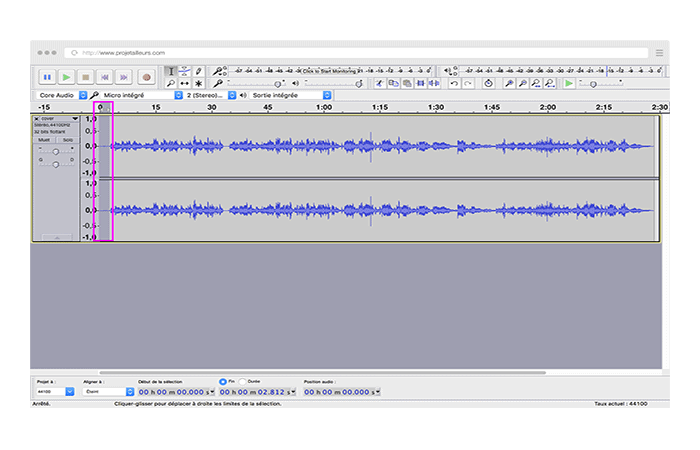
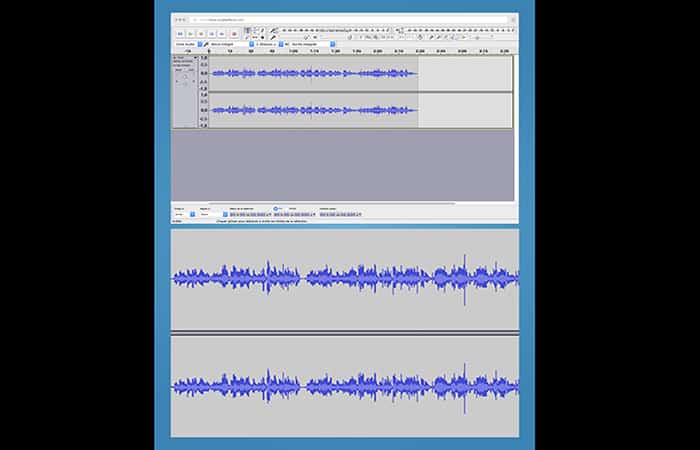
►TAMBIÉN DEBERÍAS LEER...